Tällä musiikin suoratoiston aikakaudella ihmiset voivat kokea iPhone-musiikin mukavuuden, jonka avulla he voivat nauttia musiikista milloin tahansa, missä tahansa. Monille käyttäjille se voi kuitenkin olla vaikeaa siirrä iPhone-musiikkia kahden laitteen välillä, kuten tietokoneesta iPhoneen, iPhonesta iPhoneen, iPhonesta Maciin jne. Et ehkä tiedä mitä tehdä, kun hankit uuden laitteen ja haluat varmuuskopioida musiikkisi tai jakaa suosikkimusiikkiasi muiden kanssa. Älä huoli; Tämä viesti esittelee useita tehokkaita tapoja, joten jatka lukemista.
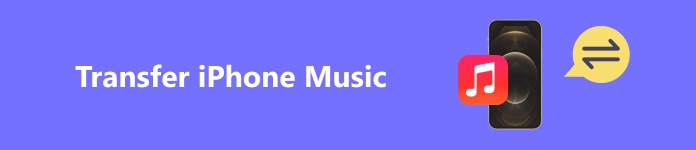
- Osa 1. Miksi käyttäjien on siirrettävä iPhone-musiikkia
- Osa 2. Paras työkalu iPhone-musiikin siirtämiseen
- Osa 3. Siirrä iPhone-musiikkia helposti AirDropin kautta
- Osa 4. Kuinka synkronoida iPhone-musiikki iTunesin kanssa
Osa 1. Miksi käyttäjien on siirrettävä iPhone-musiikkia
Monien käyttäjien on siirrettävä iPhone-musiikkia. Jotkut ihmiset ihmettelevät musiikin siirtämistä tietokoneesta iPhoneen, kun taas toiset haluavat viedä musiikkia iPhonesta tietokoneeseen. Jokainen tekee sen eri syistä. Tässä käsitellään joitain syitä, miksi:
• Musiikin kuunteluun iPhonella milloin ja missä tahansa: Useimmat iOS-käyttäjät nauttivat suosikkimusiikkinsa kuuntelemisesta iPhonellaan. Joskus ihmiset jopa siirtävät musiikkiaan Windowsista tai Macista iPhoneen kuunnellakseen sitä milloin tahansa ja missä tahansa. Kappaleiden soittaminen kotona, töissä tai matkoilla saa sinut rentoutumaan.
• Tallennustilan säästämiseksi:Kun monet musiikkitiedostot tallennetaan paikallisesti, ne vievät paljon muistia laitteessa ja saavat sen toimimaan hitaasti. Siksi monet käyttäjät siirtävät musiikkia muihin laitteisiin vapauttaakseen muistia.
• Tiedostojen katoamisen estämiseksi: Sisään Digitalisoinnin aikakaudella useimmat tiedostot muunnetaan tietovarastoiksi, joten jos tiedot katoavat, esimerkiksi jos ohjelma kaatuu muistin puutteen vuoksi, myös tallentamasi tiedostot katoavat. Monet käyttäjät varmuuskopioivat muille laitteille tämän tilanteen välttämiseksi.
Osa 2. Paras työkalu iPhone-musiikin siirtämiseen
Monet ihmiset ajattelevat, että musiikin siirtäminen iPhonesta tietokoneeseen voi olla hankalaa, mutta se ei ole. Oikealla ohjelmistolla voit tehdä prosessista nopean ja helpon. Vaikka sinulla ei olisi tietokonetaitoja, voit käyttää sitä Apeaksoft iPhone Transfer siirtää iOS-tietoja iPhonen ja tietokoneen välillä ilman tietojen menetystä. Voit helposti siirtää erityyppisiä tietoja, kuten musiikkia, valokuvia, videoita, yhteystietoja ja muuta eri laitteiden välillä.
Kuinka siirtää musiikkia tietokoneesta iPhoneen
Vaihe 1 Lataa Apeaksoft iPhone Transfer ja asenna se Windowsiin tai Maciin. Liitä nyt iPhone USB-kaapelilla.
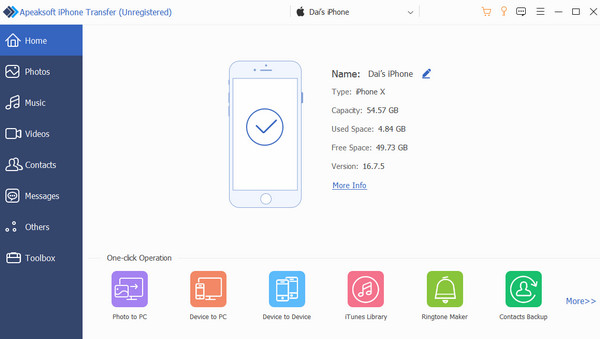
Vaihe 2 Valita Musiikki vasemmasta sivupalkista. Napsauta Lisää -painiketta vasemmassa yläkulmassa. Voit tuoda musiikkia tiedostoina tai kansioina.
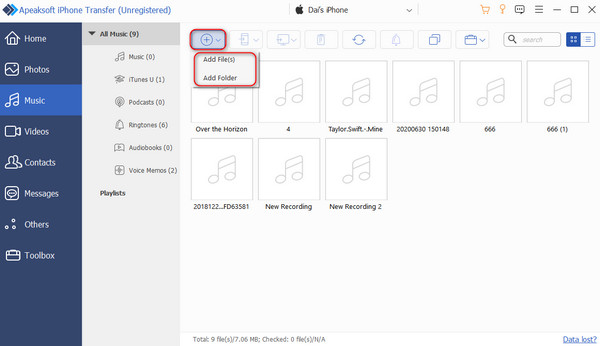
Vaihe 3Sitten uusi ikkuna Valitse tiedosto tulee esiin. Voit valita mitä tahansa tietokoneellesi tallennettua musiikkia. Kun olet valinnut, napsauta avoin aloittaaksesi siirron automaattisesti.
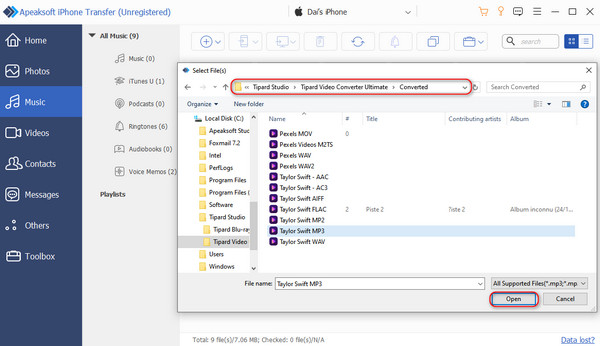
Vaihe 4Odota hetki, ja valitsemasi musiikki siirretään iPhonellesi.
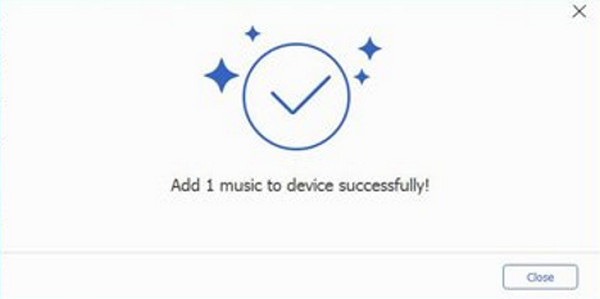
Kuinka siirtää musiikkia iPhonelta tietokoneelle
Vaihe 1 Liitä iPhone tietokoneeseen ja avaa Apeaksoft iPhone Transfer. Valitse vasemmasta vaihtoehdosta Musiikki käyttöliittymän osoittamalla tavalla.
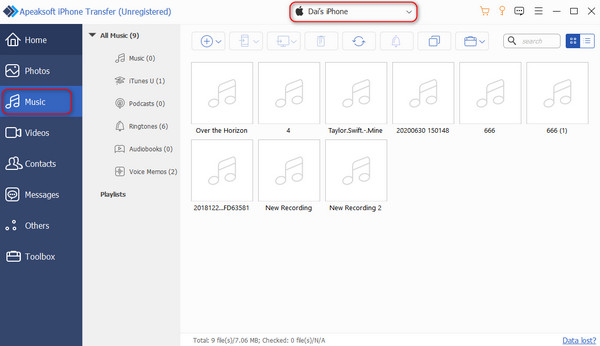
Vaihe 2 Valitse sitten musiikki, jonka haluat viedä tietokoneellesi napauttamalla Vie tietokoneeseen -painiketta. jälkeen Valitse kansio ikkuna avautuu, valitse haluamasi määränpää.
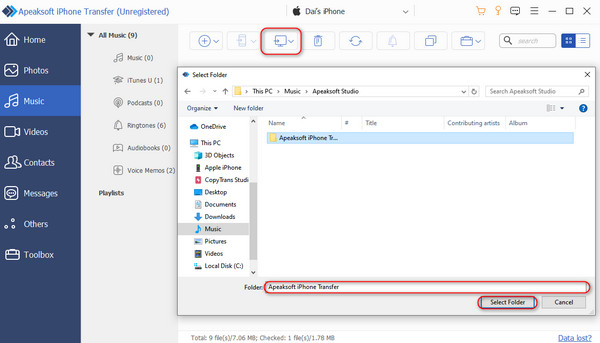
Vaihe 3Ohjelma siirtyy automaattisesti, ja onnistunut sivu tulee näkyviin, kun se on valmis. Voit napsauttaa suoraan Avaa kansio avata ja katsella.
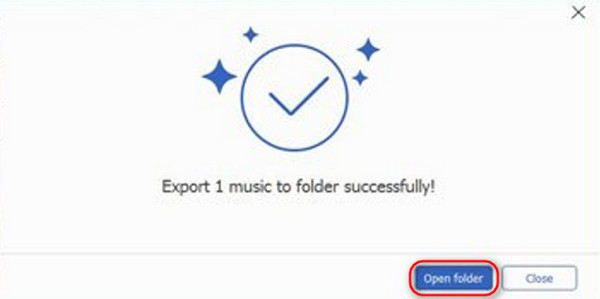
Koska Apeaksoft iPhone Transfer tukee kaikkia uusimpia iOS-laitteita, voit myös käyttää sitä siirtää musiikkia iPadista iPhoneen.
Osa 3. Siirrä iPhone-musiikkia helposti AirDropin kautta
Jos siirrettävät laitteet ovat kaikki Apple-järjestelmiä ja siirtomäärä ei ole kovin suuri, voit valita pudottaa lentokoneesta. pudottaa lentokoneesta on langaton siirtomenetelmä, jolla voidaan siirtää asiakirjoja, valokuvia, videoita, verkkosivustoja ja paljon muuta. Tämä ratkaisu toimii Applen laitteissa, kuten Macissa, iPhonessa, iPadissa tai iPodissa, kunhan lähettäjä ja vastaanottaja ovat lähellä.
Vaihe 1Ota AirDrop, WiFi-yhteydet ja Bluetooth käyttöön molemmissa iOS-laitteissa. Siirry osoitteeseen Asetukset > general > pudottaa lentokoneesta iPhonessasi ja tarkista Yhteydet Vain or jokainen.
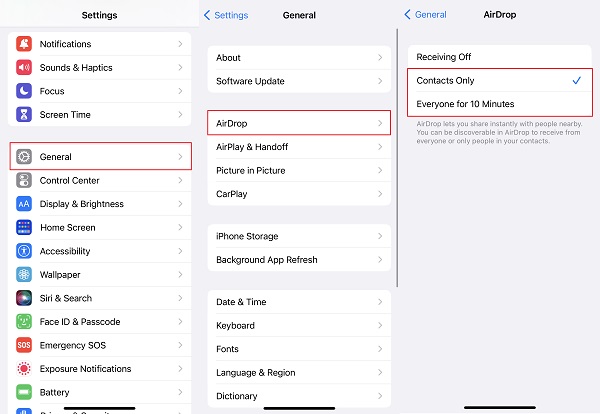
Ota AirDrop käyttöön Macissa napsauttamalla Go näytön vasemmassa yläkulmassa ja valitse pudottaa lentokoneesta avattavasta valikosta. Napsauta sitten pienten sinisten sanojen riviä ponnahdusikkunan alaosassa ja tarkista Yhteydet Vain or jokainen.
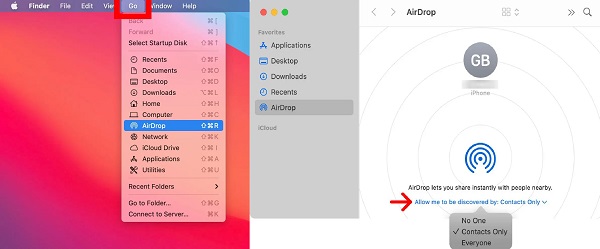
Vaihe 2 Avaa Musiikki sovellus, kun lähetät iPhonen tai Macin, etsi kappale, jonka haluat jakaa, ja napsauta Kolmen pistettä -painiketta. Napauta sitten Jaa kappale > pudottaa lentokoneestaja valitse kohde iOS-laitteesi musiikin siirtämistä varten.
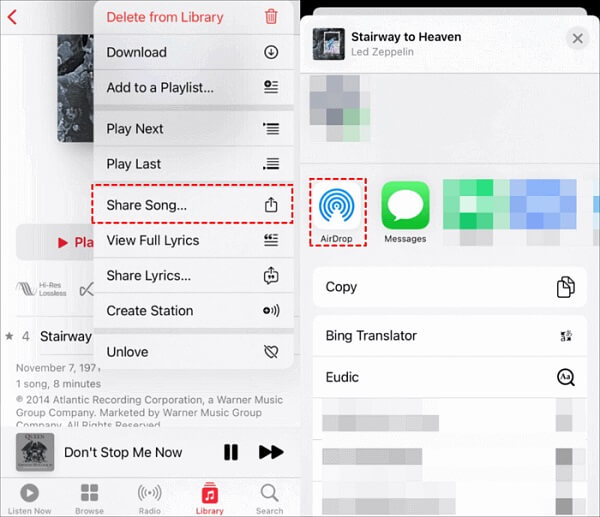
Vaihe 3 Napauta vastaanottavassa laitteessa Hyväksyä vastaanottamaan musiikkia.
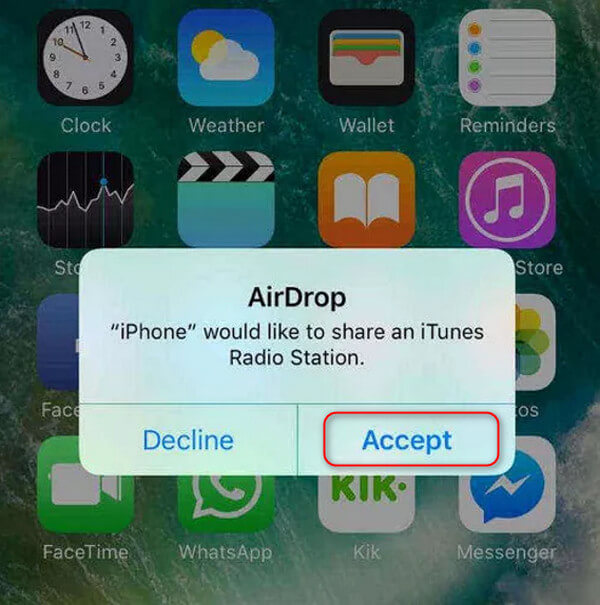
AirDrop on todellakin tehokas työkalu tiedonsiirtoon. Vaikka joskus saatat kohdata AirDrop ei toimi Macissa ja iPhonessa, voit korjata sen itse.
Osa 4. Kuinka synkronoida iPhone-musiikki iTunesin kanssa
Syy siihen, miksi monet käyttäjät haluavat siirtää musiikkia, on välttää alkuperäisten tiedostojen katoaminen. Jos ne voidaan varmuuskopioida ajoissa, tämä ongelma voidaan ratkaista perimmäisestä syystä. iTunes on ilmainen digitaalinen toistosovellus Macille ja Windowsille, joka voi hallita ja toistaa digitaalista musiikkia; se myös varmuuskopioi automaattisesti. Jos et tiedä, miksi musiikkikirjastoni ei synkronoidu iPhoneeni, voit myös varmuuskopioida sen manuaalisesti. tässä on yksityiskohtaiset vaiheet:
Vaihe 1Käytä toimivaa USB-kaapelia iPhonen liittämiseen Maciin. Jos yhdistät nämä kaksi laitetta ensimmäistä kertaa, tarvitset Luottamus turvakehote.
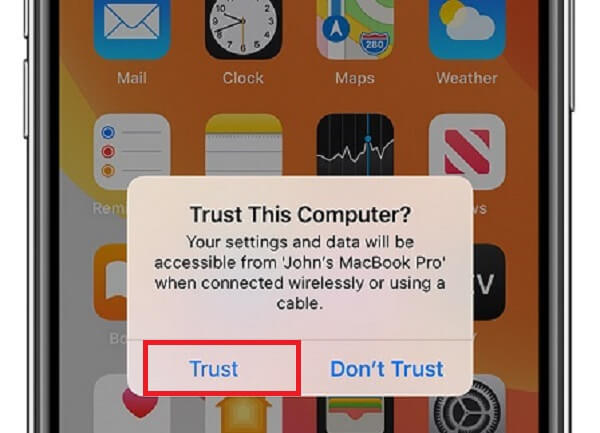
Vaihe 2 Valitse sitten iOS-laitteesi napsauttamalla iPhone painiketta. Mene Musiikki varten Asetukset käyttöliittymän vasemmalla puolella ja tarkista Synkronoi musiikki. Täällä voit synkronoida koko musiikkikirjaston tai valita tiettyjä tiedostoja.
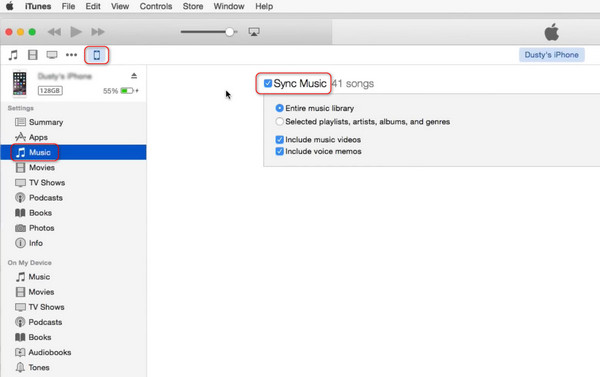
Vaihe 3 Kääntyä Musiikki varten Oma laitteellani, valitse kappaleet, jotka haluat synkronoida, pidä niitä painettuna ja vedä ne laitteellesi. Odota muutama sekunti; sitten valittu musiikki siirretään iPhonellesi.
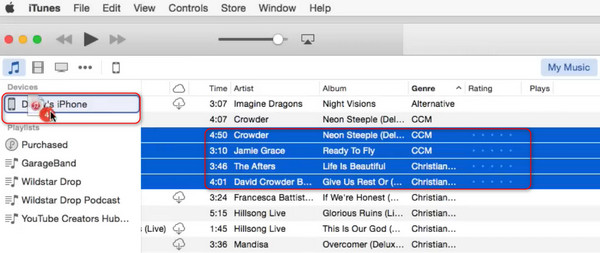
Yhteenveto
Siinä se! Nyt olet oppinut kuinka siirtää musiikkia tietokoneesta iPhoneen, iPhonesta tietokoneeseen, iPhonesta iPhoneen, Macista iPhoneen jne. Vaikka kaikki edellä mainitut siirtotavat toimivat hyvin, sinun tulee käyttää Apeaksoft iPhone Transfer ensimmäisenä valintasi. Tämä käyttäjäystävällinen ja erinomainen sovellus voi auttaa sinua siirtämään monenlaisia tietoja, ei vain musiikkiasi, ilman yhteensopivuusongelmia.




